HiDock per Mac espande le impostazioni del Dock preferite in base alle impostazioni del display.
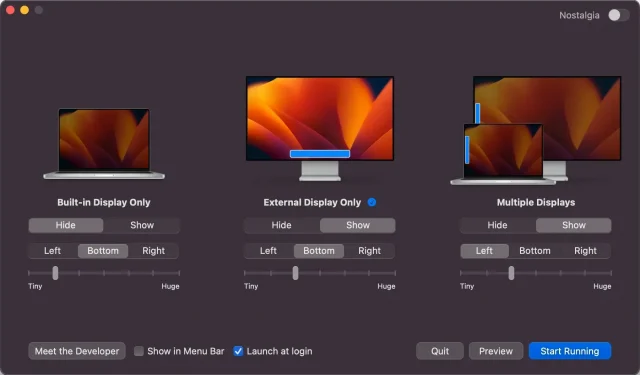
Perché non lasciare che HiDock automatizzi questa noiosa attività invece di modificare manualmente le impostazioni di layout del Dock di macOS ogni volta che modifichi le impostazioni di visualizzazione del tuo Mac?
Di solito imposto il Dock in macOS nascosto mentre lavoro sul mio MacBook Pro da 15 pollici per massimizzare lo spazio utilizzabile sullo schermo per le app e i miei contenuti.
Ma ogni volta che ricollego il display esterno o le impostazioni dello schermo cambiano, devo modificare manualmente le impostazioni per visualizzare il dock sul grande schermo. Il mio display esterno da 27 pollici ha spazio sufficiente per visualizzare il Dock a tutta larghezza con splendide icone delle app di grandi dimensioni, senza compromettere la mia produttività.
Saluta HiDock
Non sarebbe bello se ci fosse un modo per modificare automaticamente le impostazioni del Dock in base al display? È qui che entra in gioco una nuova app gratuita per macOS chiamata HiDock.
HiDcok, creato da Rafael Conde, ti consente di creare diverse impostazioni del Dock che si attivano automaticamente a seconda di quale impostazione di visualizzazione è attiva in un dato momento. Fidati di me, chiunque abbia più monitor avrà bisogno di questo utile software.
Impostazioni del dock per ogni display
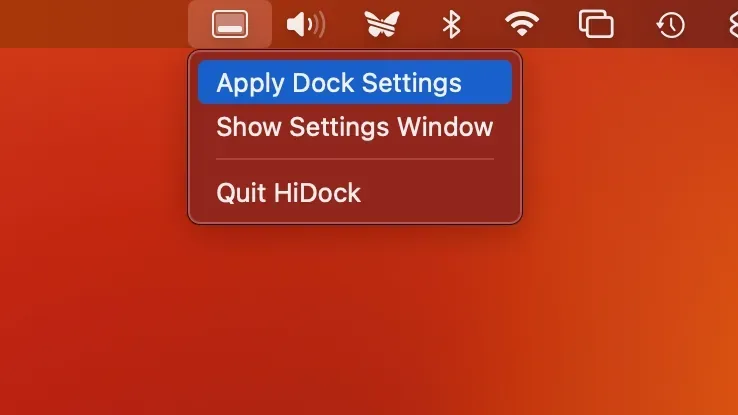
La configurazione iniziale non potrebbe essere più semplice. Con pochi clic, puoi personalizzare le opzioni del Dock individualmente per il display integrato del tuo MacBook, il display esterno o una configurazione multi-schermo che comprende il tuo MacBook e schermi di visualizzazione esterni.
Per ciascuna delle tre configurazioni di visualizzazione, puoi scegliere se il dock sarà visibile o nascosto, dove si trova (parte inferiore dello schermo o sinistra/destra) e quanto sarà grande. Quando tutto è impostato come preferisci, HiDock applicherà automaticamente le impostazioni del Dock quando ti connetti a uno schermo esterno o utilizzi il tuo MacBook in una configurazione multi-display.
Per essere perfettamente chiari: queste impostazioni non sono diverse dalle opzioni di layout del dock, che sono disponibili in Preferenze di Sistema → Desktop e Dock. Tuttavia, se HiDock automatizza la loro modifica, ti farà risparmiare un sacco di tempo.
Quando HiDock è in esecuzione in background, il layout del Dock appropriato si espanderà automaticamente mentre ti sposti tra le schermate. HiDock rimarrà accessibile tramite la barra dei menu di macOS. Da lì, puoi forzare le impostazioni del Dock, aprire l’interfaccia delle impostazioni o uscire dall’app. Leggi: Come configurare Dock su iPad
pulsante nostalgia
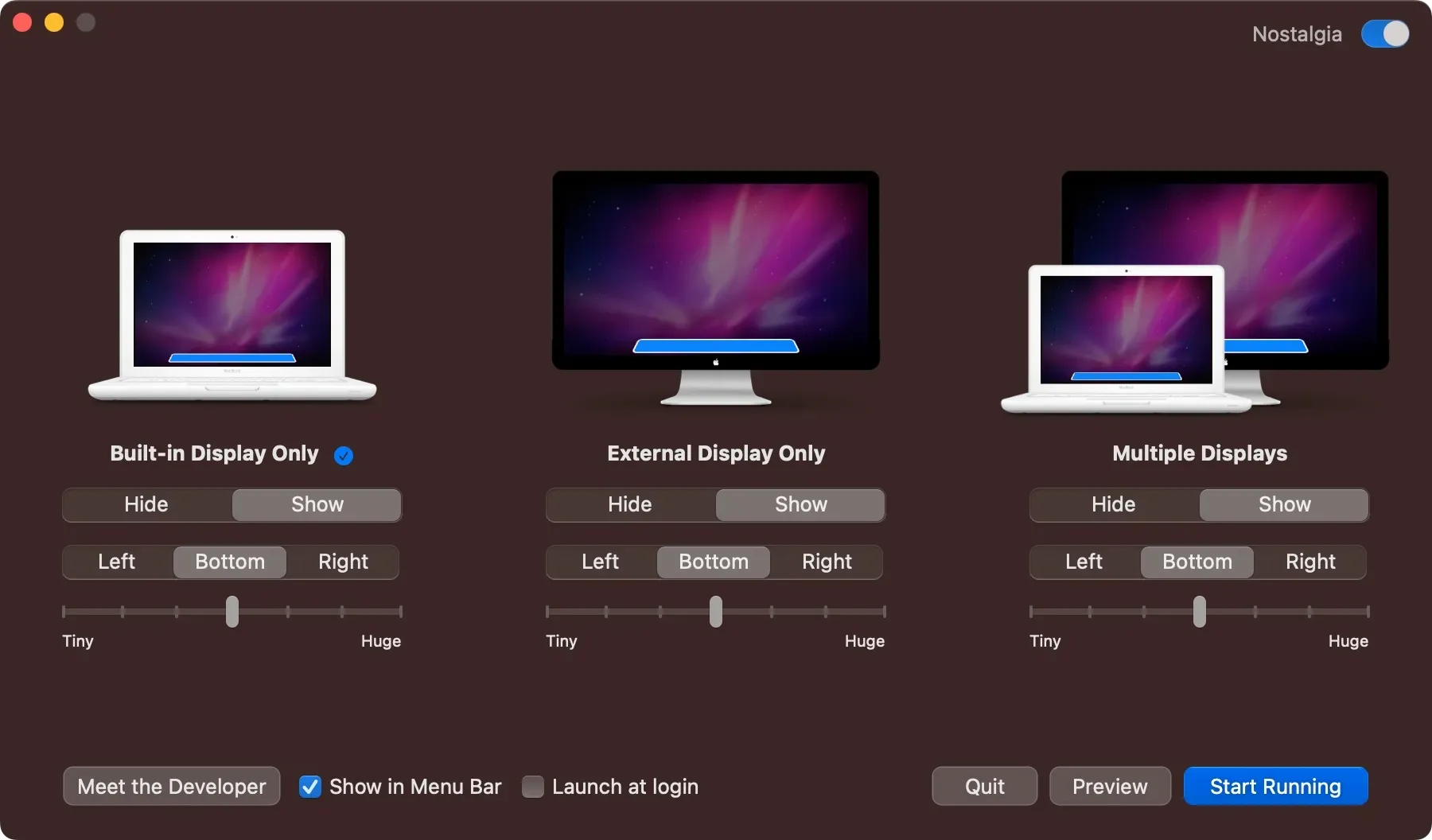
Lo sviluppatore ha anche aggiunto un po’ di nostalgia a HiDock: se fai clic sul piccolo interruttore “Nostalgia” nell’angolo in alto a destra della finestra, le immagini dei Mac nell’app cambieranno in modelli precedenti.
Come scaricare HiDock
HiDock è disponibile per il download sul sito ufficiale hidock.app . Tutte le funzionalità sono disponibili gratuitamente. Se desideri sostenere il lavoro di Raphael, considera di inviargli una donazione tramite il sito web. HiDock richiede macOS Monterey o versioni successive.
Assicurati di dare un’occhiata a Hand Mirror, l’eccellente app per la fotocamera della barra dei menu di Rafael, su handmirror.app . Questo ti dà accesso con un clic alla fotocamera del tuo Mac per le volte in cui desideri controllare rapidamente il tuo aspetto prima di partecipare a una videochiamata.



Lascia un commento